|
Data pajak diperlukan untuk menyertakan pajak ke dalam transaksi barang/ jasa yang akan dikenakan pajak. Di Zahir Accounting Anda dapat membuat lebih daripada satu data pajak sesuai dengan keperluan. Adapun tahap membuat data pajak dapat diuraikan sebagai berikut.
Tahap 1: Buka Data Pajak
Klik menu Data Pajak di modul Data-data lalu klik tombol 
 Gambar 1. Menu Utama klik Data Pajak Gambar 1. Menu Utama klik Data Pajak
Tahap 2: Isi field informasi pajak berkenaan
 Gambar 2. Input Data Pajak Gambar 2. Input Data Pajak
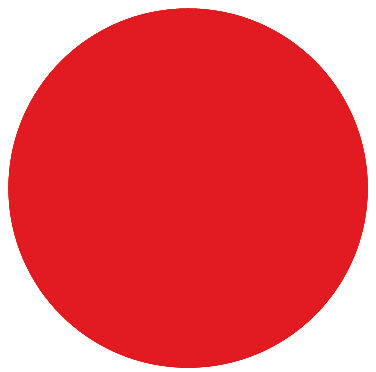 Bagian ini wajib diisi di awal Bagian ini wajib diisi di awal  Bagian ini dapat diabaikan atau ditangguhkan Bagian ini dapat diabaikan atau ditangguhkan
Isilah setiap field yang berkaitan dengan data pajak yang akan dibuat.
- Kode
Isilah dengan kode atau singkatan atas pajak yang Anda buat misalnya PPN, PPh 21, dsb.
- Pajak
Isilah dengan nama pajak yang sesuai dengan kodenya, misalnya Pajak Pertambahan Nlai untuk kode PPN.
- Persentase
Masukkan tarif progresif atas pajak yang Anda buat, misalnya PPN memiliki tarif 10%. Pastikan Anda menetapkan tarif yang benar untuk pajak ini karena ia akan memengaruhi nilai transaksi yang dikenakan pajak ini. Jika Anda salah menetapkan persentase tarif pajak, Anda dapat merevisinya di daftar pajak di menu Data Pajak dan Anda harus merevisi juga transaksi yang ikut salah dengan cara menghapus pilihan pajaknya lalu masukkan lagi.
- Mengurangi HPP
Jika pajak yang dimaksud menambah nilai transaksi (nilai DPP), jangan tandakan opsi ini.
- Akun Beli
Klik tombol ini untuk memilih akun yang sesuai dengan pajak yang dibuat. Contohnya akun pajak yang digunakan dalam transaksi pembelian yaitu akun Pajak Dibayar di Muka untuk PPN.
- Akun Jual
Klik tombol ini untuk memilih akun yang sesuai dengan pajak yang dibuat. Contohnya akun pajak yang digunakan dalam transaksi penjualan yaitu akun Utang Pajak untuk PPN.
- Keterangan
Isi keterangan tambahan yang relevan dengan data pajak ini. Keterangan ini tidak harus diisi.
Jika data sudah diisi dengan benar, klik  untuk menyimpan data dan membuat yang baru lagi atau klik untuk menyimpan data dan membuat yang baru lagi atau klik  untuk menyimpan data dan kembali ke modul Data-data. untuk menyimpan data dan kembali ke modul Data-data.
Tahap 3: Muncul di Daftar Pajak
Data pajak yang sudah Anda rekam akan tampil di Daftar Pajak di modul Data-data dan juga muncul di daftar pajak setiap transaksi.
 Gambar 3. Daftar Pajak Gambar 3. Daftar Pajak
| 



